管理者がポリシーを設定したため、ディスクがオフラインになっている
Windows Server 2016を実行しているサーバーの1つで、FCを介したSAN LUNとして接続されている追加のディスク(システムディスクではない)は、サーバーを再起動するたびにオフラインになります。ディスク管理コンソール(diskmgmt.msc)を開くと、このディスクがオフラインにあることがわかります。 州。

ディスクをWindowsで使用できるようにするには、ディスクを右クリックしてオンラインにします。サーバーを再起動するたびに実行する必要があります。満足していないと思います。

まず、サーバールームの停電後、ストレージシステムが物理サーバーよりも遅く起動したのではないかと思いました。ただし、ソフトサーバーを再起動すると、ディスクもオフラインになりました。
ディスク管理で切断されたディスクに関するポップアップメッセージに注意してください:
オフライン(管理者によって設定されたポリシーのため、ディスクはオフラインです)。結局のところ、この問題はフェールオーバークラスター環境で発生する可能性があります。または、共有ディスクを備えたWindowsを実行している仮想マシンは、複数のオペレーティングシステムからアクセスできます。 SANポリシーに関連しています このポリシーは、外部ディスクの自動マウントを制御し、複数のサーバーで同時に使用できる共有ディスクを保護するために使用されます。デフォルトでは、オフライン共有 (VDS_SP_OFFLINE_SHARED)ポリシーは、WindowsServer上のすべてのSANディスクに使用されます。 Diskpartを使用してSANポリシーをOnlineAllに変更できます。
管理者としてコマンドプロンプトを実行し、diskpartを実行します 。 diskpartコンテキストで、現在のSANポリシーを表示します。
DISKPART> san
SAN Policy : Offline Shared
SANポリシーを変更する:
DISKPART> san policy=OnlineAll
DiskPart successfully changed the SAN policy for the current operating system.

現在のポリシーをもう一度表示します:
DISKPART> san
SAN Policy : Online All
ディスクを選択します(この例では、ディスクインデックスは2です):
DISKPART> select disk 2
その属性を表示できます:
DISKPART> attributes disk
読み取り専用属性が有効になっていないことを確認してください。そうである場合は無効にします。そうでない場合は、ディスクに何かを書き込もうとすると、次のメッセージが表示されます。ディスクは書き込み保護されています:
DISKPART> attributes disk clear readonly
ディスクをオンラインにします:
DISKPART> online disk
DiskPart successfully onlined the selected diskDiskpartだけでなく、統合されたPowerShellストレージモジュールを使用してディスクを管理できます。たとえば、ディスクをオンラインにするには、次のコマンドを実行します。
Set-Disk 2 -IsOffline 0
diskpartを閉じ、サーバーを再起動して、起動後にディスクが使用可能であることを確認します。
接続されたディスクが使用できないという問題は、Windows Serverだけでなく、すべてのデスクトップWindowsバージョンでも一般的であることが判明しました。たとえば、Windows 10で外付けUSBドライブまたはSSDを接続すると、次のディスクステータスも表示されます(オフライン–管理者によって設定されたポリシーのためにディスクはオフラインです )デバイスマネージャで:
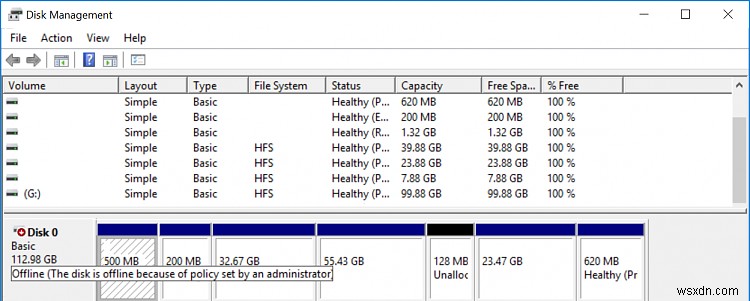
Windows 10では、オフラインディスクの問題は同じ方法で解決されます。つまり、SANポリシーを変更する必要があります。ディスクが新しい場合は、ディスクを初期化し、ファイルシステムパーティションを作成する必要がある場合があります。
-
管理者によって設定されたポリシーのため、ディスクはオフラインです
エラーは主に2つのシナリオで発生します。 1つはスナップショットからゲスト仮想マシンを復元する場合で、もう1つは追加のディスクをシステムに接続するときに同じディスク識別子がある場合です。この投稿では、エラーを解決する方法を共有します管理者によって設定されたポリシーのためにディスクがオフラインになっています 。 管理者によって設定されたポリシーのため、ディスクはオフラインです このエラーを修正するには、管理者権限が必要です。 2番目のヒントでは、Diskpartツールを使用します。このツールは、細心の注意を払って使用する必要があります。複雑すぎる場合は、技術者に連絡して支援することを強く
-
修正:マルチボリュームセットの最後のディスクを挿入してください
一部のユーザーは、「マルチボリュームセットの最後のディスクを挿入し、[OK]をクリックして続行してください」に悩まされていると報告しています。 」Windowsエクスプローラウィンドウを開こうとするたびにエラーメッセージが表示されます。一般に圧縮(zip形式)フォルダと呼ばれます エラー、この問題はWindows 10に限定されるものではなく、Windows8とWindows7でも一般的に報告されています。 影響を受けるユーザーは、[OK]ボタンをクリックしても、エラーが短時間で返されるだけであると報告しています。問題を調査したところ、エラーメッセージが破損した .zipを示しているこ
